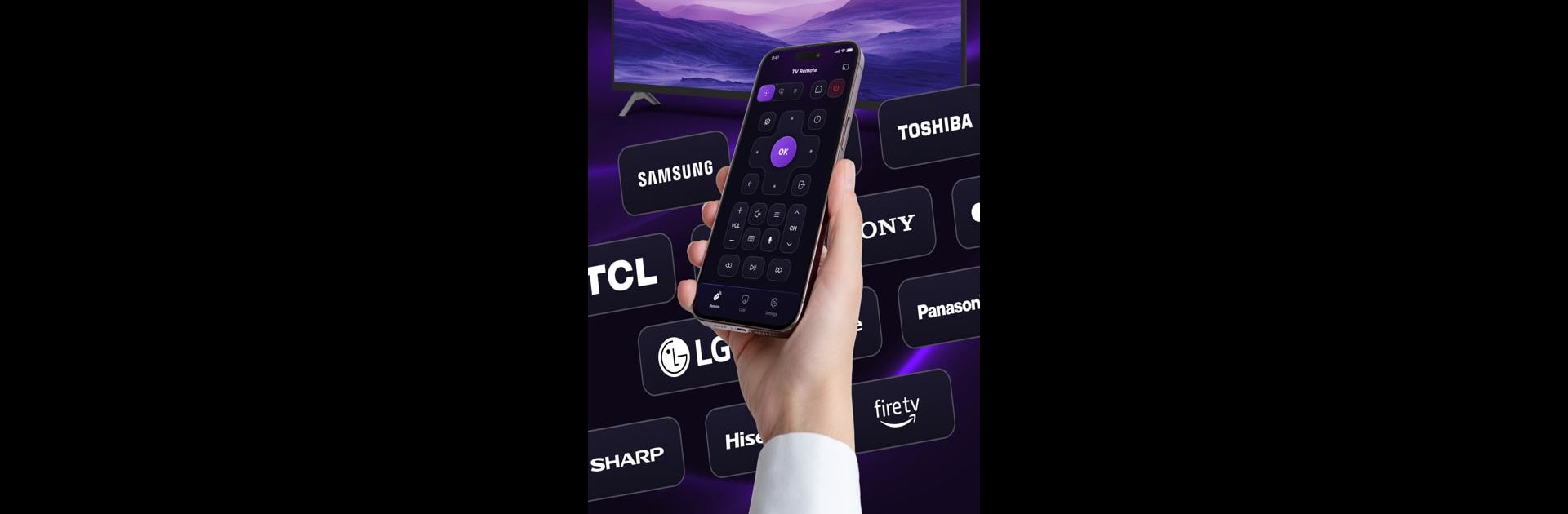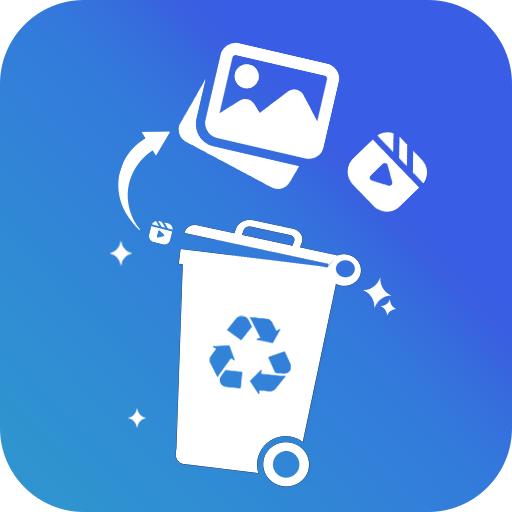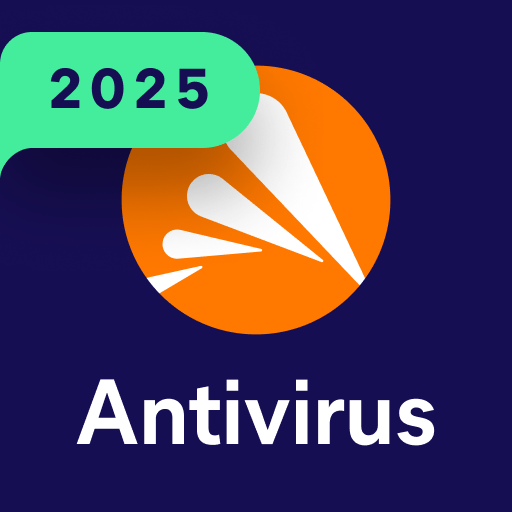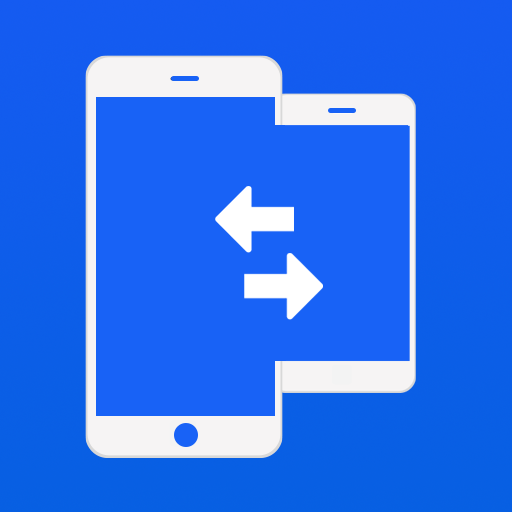Po co ograniczać się do małego ekranu telefonu? Uruchom Universal TV Cast & Remote, aplikację opracowaną przez atiler banlaner, na PC lub Mac za pomocą BlueStacks, emulatorowi Androida nr 1 na świecie.
O aplikacji
Przejmij kontrolę nad swoją rozrywką dzięki Universal TV Cast & Remote od atiler banlaner. Masz dość żonglowania wieloma pilotami i starasz się znaleźć odpowiednie przyciski? Ta uniwersalna aplikacja przekształca Twój smartfon w potężny i przyjazny pilot zdalnego sterowania do Twojego Smart TV. Baw się bez zbędnych problemów dzięki prostemu i intuicyjnemu interfejsowi, który ułatwia nawigację.
Funkcje aplikacji
Łatwe sterowanie na wyciągnięcie ręki:
– Uniwersalna kompatybilność: Porzuć tradycyjne piloty! Działa z wieloma popularnymi markami telewizorów.
– Bezproblemowa konfiguracja: Łatwa i szybka konfiguracja, bez skomplikowanych kodów.
Poza podstawową kontrolą:
– Przesyłanie treści: Udostępniaj zdjęcia, filmy oraz muzykę z telefonu na telewizor.
– Zaawansowane funkcje: Obsługa poleceń głosowych i gestów.
Spersonalizowane wrażenia z oglądania:
– Pasek ulubionych: Szybki dostęp do najczęściej oglądanych kanałów.
– Inteligentne wyszukiwanie: Łatwo znajdź ulubione programy.
Skorzystaj z BlueStacks i sprawdź, jak przyjemna może być kontrola nad Twoim telewizorem.
Przestaw się na BlueStacks i w pełni korzystaj ze swoich aplikacji na PC lub Mac.